Yup, kamu bisa mendikte-kan pesan kamu di WhatsApp. Namun memang fitur ini bukanlah fitur bawaan WhatsApp. Kamu butuh aplikasi dari Google untuk hal ini.
Sebelum kita masuk kepembahasan, aku ingin kamu pertimbangkan dulu apakah kamu memang perlu mendikte pesan ke WhatsApp. Jika kamu memang tidak sempat menulis, kamu bisa mengirimkan suara kamu sebagai pesan langsung melalui fitur voice note.
Dengan mengirim pesan suara atau voice note, kamu tidak perlu repot mengikuti proses dibawah, yang menurutku cukup panjang.
Namun jika kamu punya alasan tersendiri sehingga tidak bisa menggunakan voice note, mungkin karena kamu tidak ingin lawan bicara mendengar suara kamu, atau alasan lainnya, silahkan ikuti tutorial dibawah ini.
Persiapan awal
Jika ponsel kamu merupakan bagian dari program Android One ataupun merupakan ponsel buatan Google (Google pixel), biasanya aplikasi ini sudah jadi keyboard bawaan di HP kamu.
Jika belum, silahkan install dulu aplikasinya.
Kamu bisa download di playstore dari link https://play.google.com/store/apps/details?id=com.google.android.inputmethod.latin&hl=en&gl=US. Aplikasi ini resmi buatan google dan sudah di download lebih dari 5 Miliar kali (di Tahun 2023 saat tulisan ini diupdate).
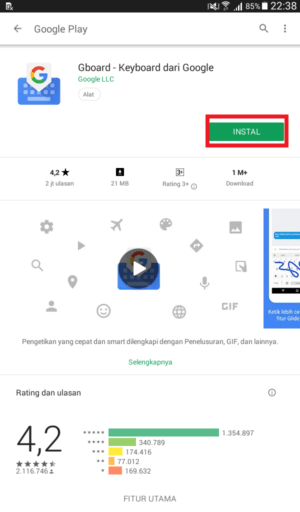
Pengaturan awal aplikasi Gboard sebelum bisa dipakai mendikte di WhatsApp
- Setelah kalian selesai menginstal aplikasi Gboard, silahkan kalian masuk keaplikasinya.
- Dihalaman awal, tap menu “Aktifkan dalam setelan”.
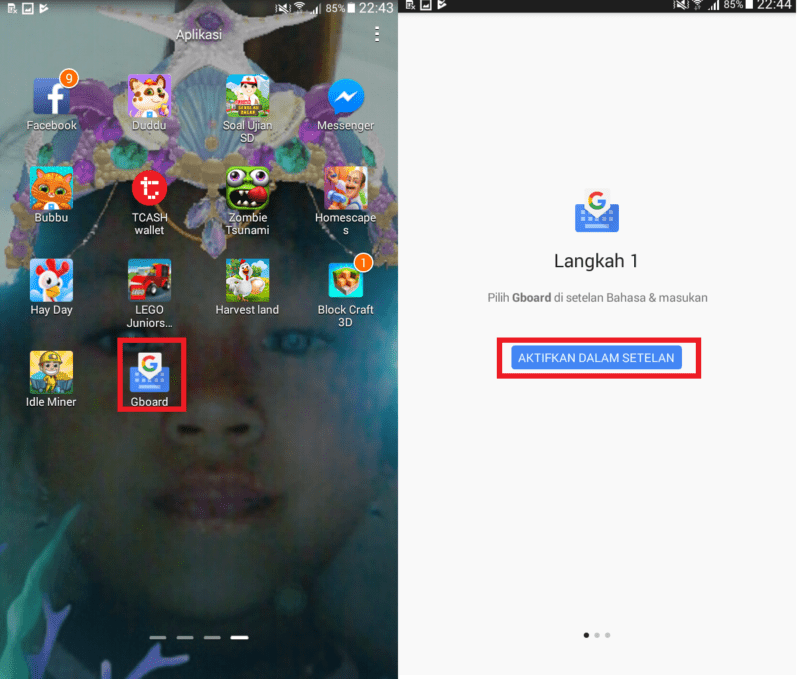
- Kalian akan dibawa kepengaturan keyboard di HP kalian. Disini silahkan centang Gboard agar aktif sebagai keyboard di Hp kalian tsbt.
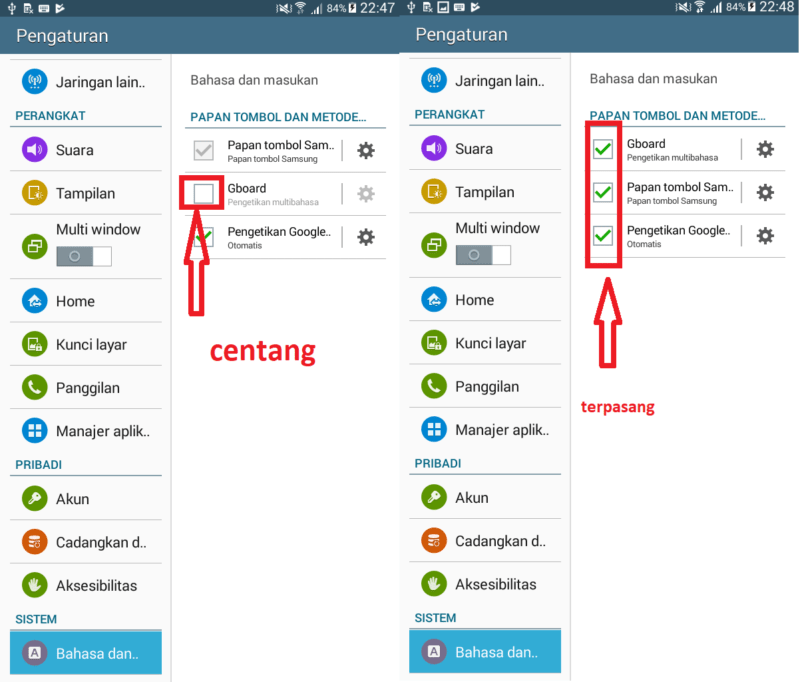
- Kalian akan dibawa kembali ke GBoard seperti dibawah. Jika tidak dibawa keaplikasi, kalian bisa buka ulang aplikasi Gboardnya.
- Disini masuk ke menu ‘Preferensi’.
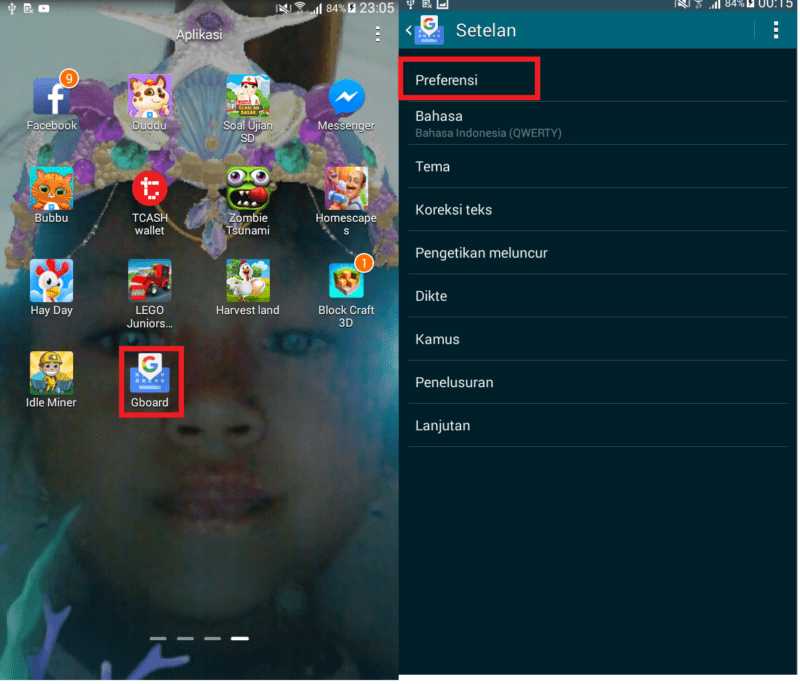
- Cari dan centang menu ‘Tombol Masukan Suara’. Jika Gboard yang kalian instal berbahas inggris biasanya namanya ‘Voice Input Key’.
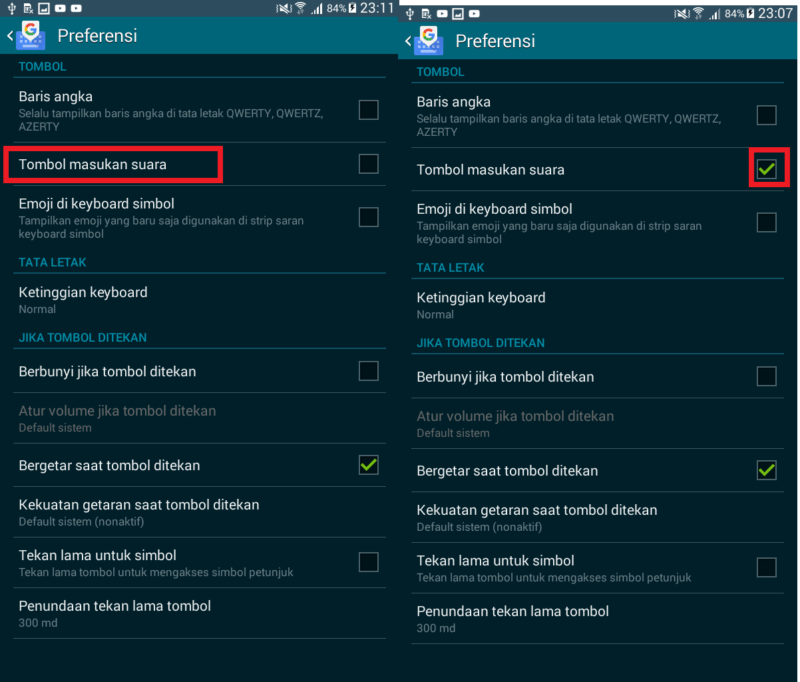
- Selanjutnya kembali kehalaman setelan awal lagi.
- Disini cari dan buka menu ‘Dikte’. Dalam bahasa inggris namanya ‘Voice Typing’.
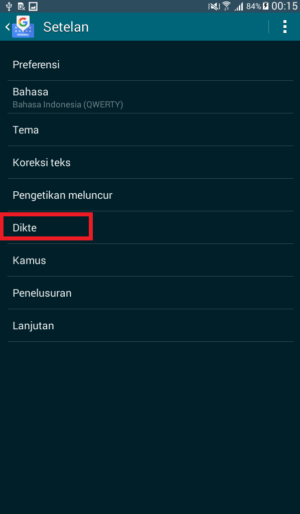
- Selanjutnya cari menu ‘Pengenalan ucapan offline’
- Setelah itu kalian download dan pasang ‘Bahasa Indonesia’. Karena saya sudah menginstalnya jadi saya tidak perlu install lagi, tapi bagi kalian yang belum menginstalnya silahkan kalian lihat gambar yang bawah itu cara menginstal Bahasa.
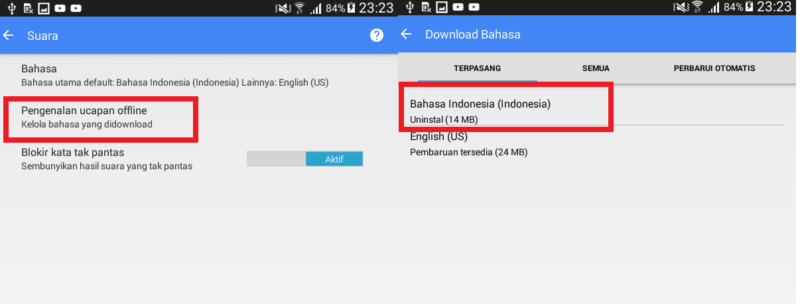
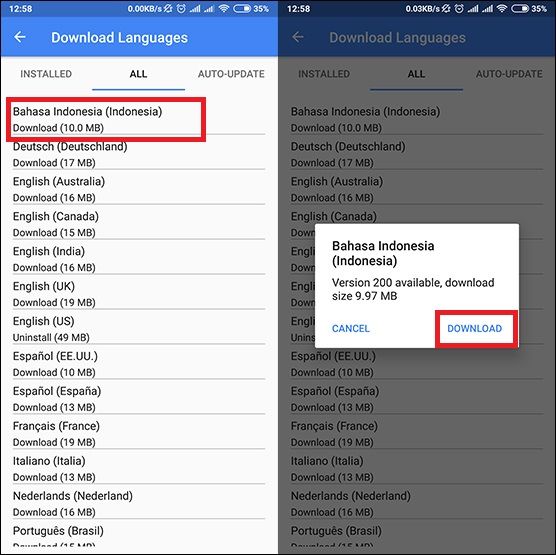
- Setelah proses di atas telah selesai. kini saatnya kalian bisa buka aplikasi whatsapp kalian untuk menggunakan fitur dikte/voice typing ini.
Proses mendikte di WhatsApp
Nah pengaturan yang sebelumnya hanya perlu kalian lakukan sekali saja setelah install Gboard. Untuk proses mendikte-nya jauh lebih singkat dibandingkan pengaturan awal tadi.
Langsung saja, berikut langkah-langkahnya.
- Buka aplikasi WhatsApp kalian seperti biasa.
- Buka salah satu ruang chat kalian.
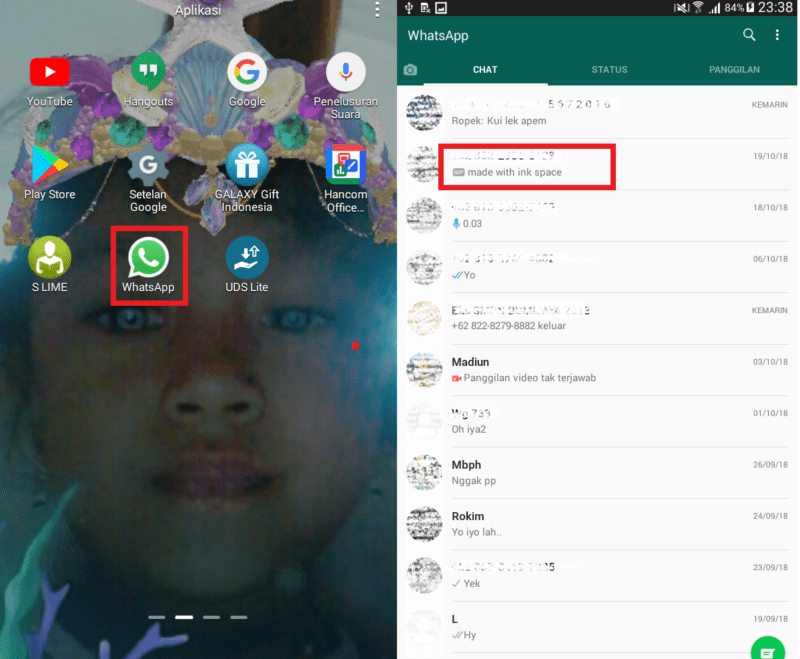
- Tap pada kolom pesan untuk memunculkan keyboard.
- Disini akan terlihat keyboard kalian sudah berubah ke Gboard. Jika belum, cek lagi pengaturan ponsel kalian, dan pastikan keyboard default yang dipilih adalah Gboard.
- Di keyboard Gboard ini, tekan dan tahan pada ikon mic kecil, posisinya dibawah ikon voice note WhatsApp.
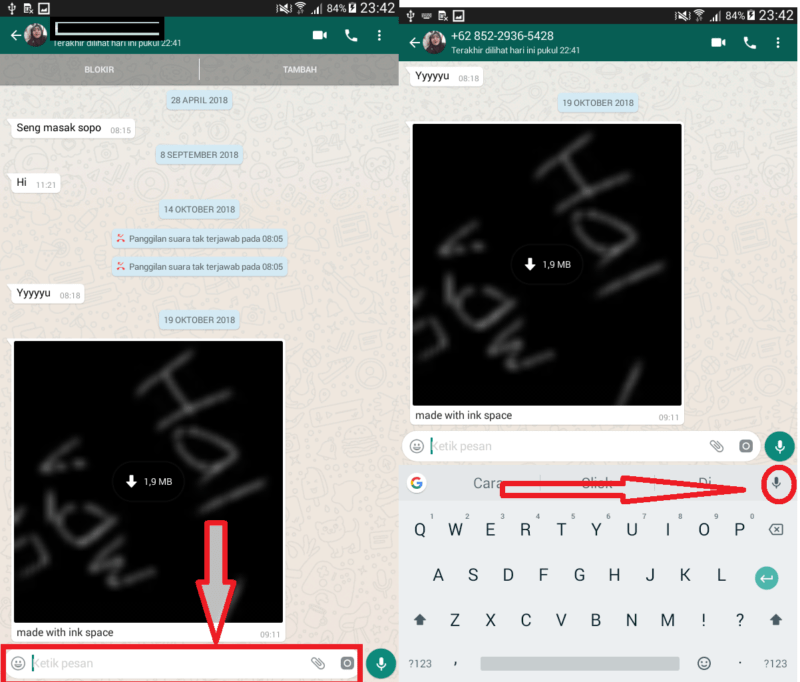
- Akan muncul tulisan ‘Mendengarkan’ disini. Silahkan berbicara.
- Selama icon mic masih biru, kamu bebas bicara apa saja, dan Gboard akan secara otomatis mengetik apa yang akan kamu katakan.
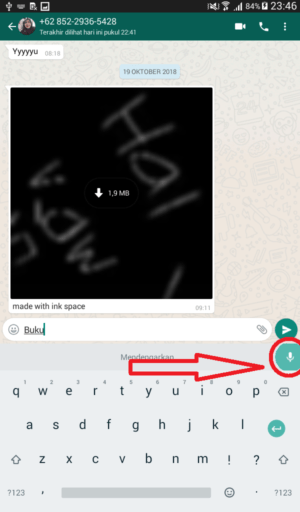
- Jika sudah, kamu bisa baca dan edit dulu titik koma dan spasinya, sebelum mengirimnya. Berikut contoh hasil percobaanku.
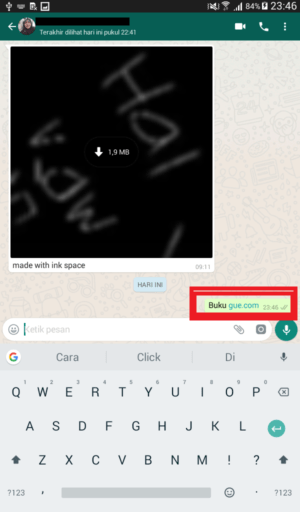
Yup, kalian perlu mengedit pesannya supaya lebih tertata. Hasil dikte biasanya akan panjang, tanpa ada titik koma dan tanpa ada pemisah antar kalimat dan paragraf.
Tapi aku akui aku tidak eksplor lebih jauh mengenai fitur dikte Gboard ini, aku yakin seharusnya ada kode atau kata untuk pengaturan seperti paragraf baru ini.
Bagaimana? Seharusnya tidak sulit mendiktekan pesan di WhatsApp dengan bantuan Gboard ini.
Diawal yang sedikit menyulitkan adalah pengaturannya supaya Gboard ini menjadi keyboard default di ponsel kita dan tersedia fitur voice typing dengan Bahasa Indonesia. Ini karena nama dan posisi dari menu pengaturan tsbt bisa berbeda tergantung jenis dan versi Android yang kalian punya.
Aku sendiri lebih menyarankan kalian menggunakan fitur voice note atau pesan suara, karena fiturnya resmi dari WhatsApp dan lebih simpel penggunaannya. Namun sekali lagi, kalian bebas menggunakan metode apapun yang kalian mau untuk menikmati obrolan kalian di WhatsApp.
Mungkin hanya itu terkait topik mendikte dengan suara di WhatsApp ini. Jika ada yang ingin ditambahkan, jangan sungkan untuk menambahkannya di kolom komentar dibawah.
Sekian dan sampai jumpa lagi ditulisan lainnya.
Terakhir di edit tahun 2023 oleh Admin
Tinggalkan Balasan